Cómo corregir el error "Excepción de subproceso del sistema no manejado" en Windows 10
Publicado: 2021-05-17El error " EXCEPCIÓN DE HILO DEL SISTEMA NO MANEJADO " puede considerarse un error común en la PC con Windows 10 que se debe principalmente a controladores obsoletos e incompatibles. Lo que lo hace más complicado que otros errores BSOD es que múltiples controladores pueden causar este problema y es posible que muchas veces su computadora no pueda detectarlos en absoluto. Es por eso que el primer paso a tomar es encontrar el controlador específico que es la causa de este problema.
Ahora, antes de dar un paso adelante, aquí hay una sugerencia importante para usted. A muchos usuarios les resulta muy desalentador instalar los controladores manualmente. Si también te resulta difícil, entonces puedes probar Bit Driver Updater . Es una solución integral para solucionar todas las consultas relacionadas con el controlador con un solo clic. Además, también le permite hacer una copia de seguridad del archivo del controlador anterior para que, en caso de que ocurra algún acto de mala conducta, pueda restaurar sin esfuerzo el archivo del controlador respaldado. La guinda del pastel es que el usuario puede probar Bit Driver Updater de forma totalmente gratuita desde el botón de descarga que se muestra a continuación.

Ahora, sin perder mucho tiempo, sumerjámonos en el vasto océano para conocer las soluciones más fáciles y rápidas para corregir el error de excepción de subproceso del sistema no manejado en Windows 10.
Soluciones efectivas para corregir el error de excepción de subproceso del sistema no manejado en Windows 10
Eche un vistazo a las ideas de solución de problemas simples y rápidas verificadas que se mencionan a continuación para resolver System_Thread_Exception_Not_Handled en PC con Windows 10 .
Solución 1: reparar archivos del sistema
Es posible que se produzca un error de excepción de subproceso del sistema de Windows 10 no manejado debido a los archivos del sistema dañados almacenados. Por lo tanto, repare el archivo del sistema para deshacerse de este inconveniente. Aquí está cómo hacer eso:
Paso 1: en el cuadro de búsqueda de Windows, escriba Símbolo del sistema y haga clic con el botón derecho en la coincidencia adecuada.
Paso 2: A continuación, elija Ejecutar como administrador .
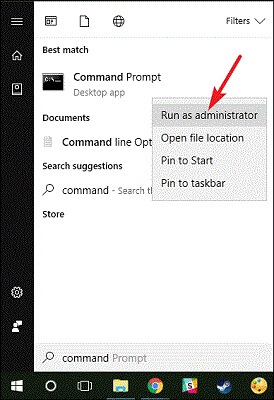
Paso 3: Una vez que se abra el símbolo del sistema en los privilegios del administrador, ingrese el siguiente comando.
exe/Online/Cleanup-Image/
Escanearsalud
exe/Online/Cleanup-Image/
Recuperar salud
Paso 4: Y presione el botón Enter del teclado después de cada comando.
Esto debería corregir el error system_thread_exception_not_handled en Windows 10. Si, después de ejecutar el comando DISM, el error sigue siendo el mismo que antes, pase a las otras soluciones.
Lea también: Cómo actualizar los controladores de gráficos en Windows 10 {Guía simple}
Solución 2: Actualizar firmware
Si la solución anterior no funciona, puede intentar actualizar el firmware. Porque actualizar el firmware puede mejorar el rendimiento general y la estabilidad de la PC. A continuación se muestran los pasos para actualizar el firmware:
Paso 1: abra el cuadro de diálogo Ejecutar presionando el logotipo de Windows + las teclas R en ese momento.
Paso 2: A continuación, escriba en el cuadro y presione la tecla Intro.
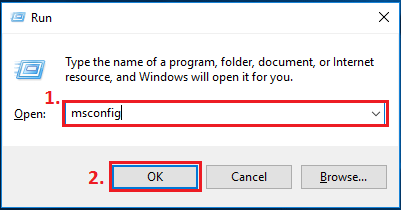
Paso 3: Después de esto, accederá a la ventana Configuración del sistema, en la que deberá cambiar a la pestaña Herramientas .
Paso 4: Luego, elija Información del sistema y luego haga clic en la opción Iniciar .
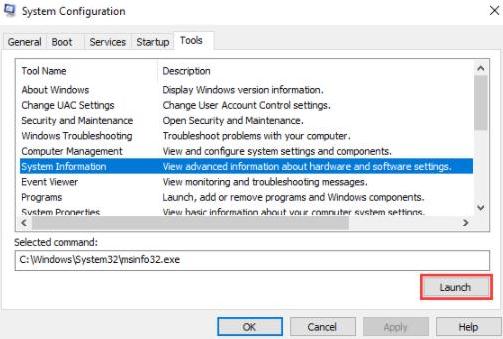
Paso 5: verifique la versión o fecha actual del BIOS .
Paso 6: Ahora, vaya al sitio web oficial del fabricante e instale la versión de BIOS más reciente.
Paso 7: conecte el USB que contiene la versión de BIOS más reciente e ingrese al BIOS para actualizar el firmware.
¡Eso es! El procedimiento anterior lo ayudará a lidiar con la excepción de subproceso del sistema no manejada en Windows 10.
Lea también: Cómo instalar y actualizar los controladores de Bluetooth en Windows 10
Solución 3: actualizar los controladores de dispositivos
Como hemos ilustrado anteriormente, este error ocurre principalmente debido a controladores desactualizados, faltantes o defectuosos. Por lo tanto, para corregir este error, debe mantener los controladores siempre en buenas condiciones y eso puede suceder manteniendo el controlador actualizado. Puede actualizar los controladores de forma manual o automática a través de Bit Driver Updater . A continuación se muestran los pasos para ambos métodos.
Pasos para actualizar los controladores mediante el Administrador de dispositivos
Paso 1: Inicie el Administrador de dispositivos .
Paso 2: luego, expanda la categoría para la que desea actualizar el controlador .
Paso 3: Después de eso, haga clic derecho en el controlador que desea actualizar. Y luego elija Actualizar software de controlador en la lista del menú contextual.
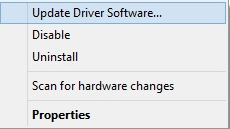
Paso 4: seleccione Buscar controlador automáticamente para software actualizado en el siguiente mensaje.
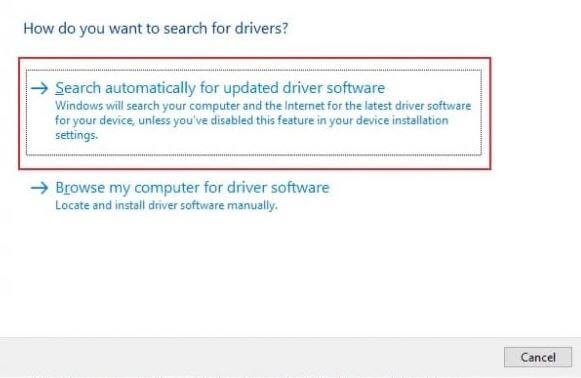
Ahora, espere hasta que el sistema operativo Windows busque los controladores más recientes en línea. Si en caso de que Windows encuentre alguna actualización de controlador disponible, la instalará automáticamente.
Importante: Si ya descargó el archivo del controlador y lo extrajo también en su sistema, debe elegir la opción Buscar software de controlador en mi computadora.

Lea también: 5 formas inteligentes de mejorar el rendimiento de los juegos en PC con Windows
Pasos para actualizar el controlador automáticamente a través de Bit Driver Updater
Para muchos usuarios, es bastante más difícil instalar manualmente los controladores más actualizados. Por lo tanto, le recomendamos que use Bit Driver Updater para instalar los controladores más recientes en poco tiempo. Bit Driver Updater es la mejor herramienta de actualización de controladores de renombre mundial que no solo le permite actualizar los controladores, sino que también le permite solucionar otros problemas relacionados con Windows.
Con esta herramienta, también puede potenciar el rendimiento general de su PC. La herramienta viene en dos variantes, es decir, versión gratuita o pro. Es recomendable elegir la versión pro, ya que le brinda acceso ilimitado a las funciones avanzadas de Bit Driver Updater. Estos son los pasos que debe seguir para actualizar los controladores a través de Bit Driver Updater:
Paso 1: descargue Bit Driver Updater desde el botón que se comparte a continuación.

Paso 2: después de esto, ejecute la configuración y siga las instrucciones en pantalla para instalar el software en el sistema.
Paso 3: luego, inicie la herramienta de actualización del controlador en su PC y haga clic en el botón Escanear de la izquierda.
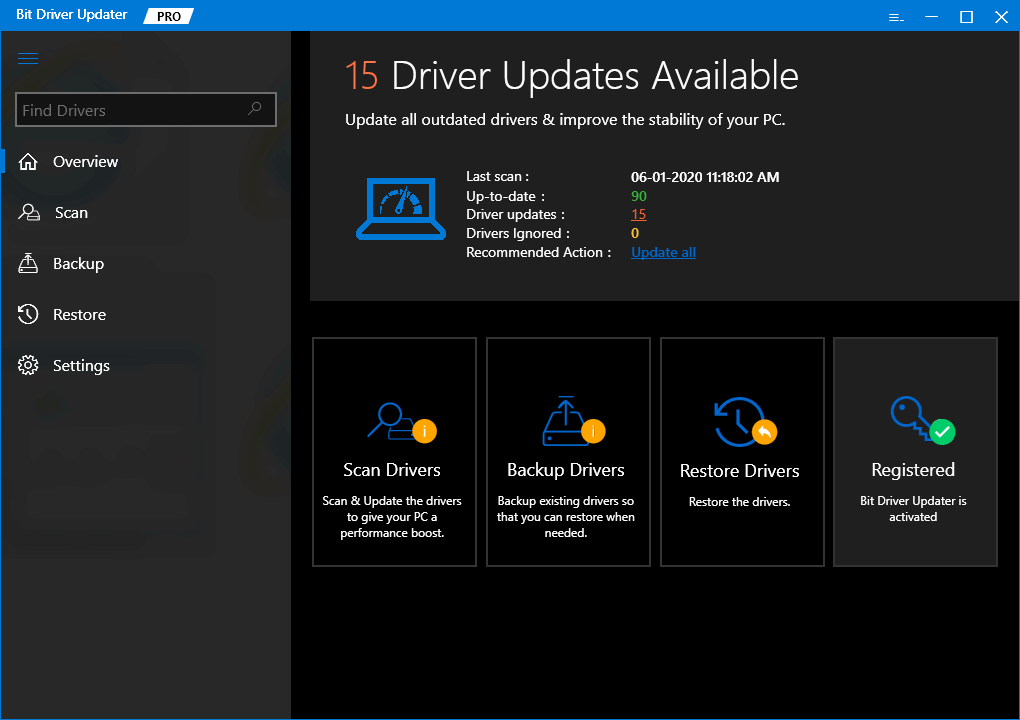
Paso 4: espere hasta que se complete el escaneo, luego le muestra una lista completa de controladores que necesitan una actualización. Donde, debe encontrar el controlador problemático y hacer clic en el botón Actualizar ahora para instalar la última actualización.
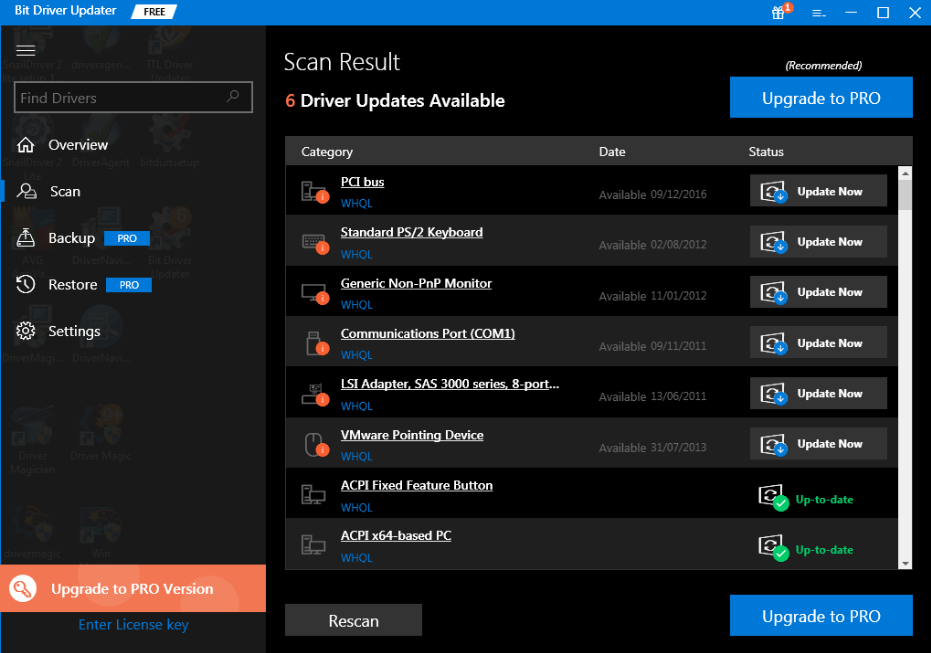
Además de esto, puede actualizar todos los controladores defectuosos con un solo clic confiando en la versión premium de Bit Driver Updater.
Solución 4: desinstalar o reinstalar controladores
Muchos usuarios informaron que, debido a algunos problemas de incompatibilidad, la actualización de los controladores no soluciona el problema de "excepción de subproceso del sistema no manejada". Si ese es el caso, intente reinstalar los controladores. Para realizar la reinstalación limpia de los controladores, primero debe desinstalar los controladores existentes. Estos son los pasos que debe seguir:
Paso 1: Vaya al Administrador de dispositivos presionando los botones del teclado Windows + X.
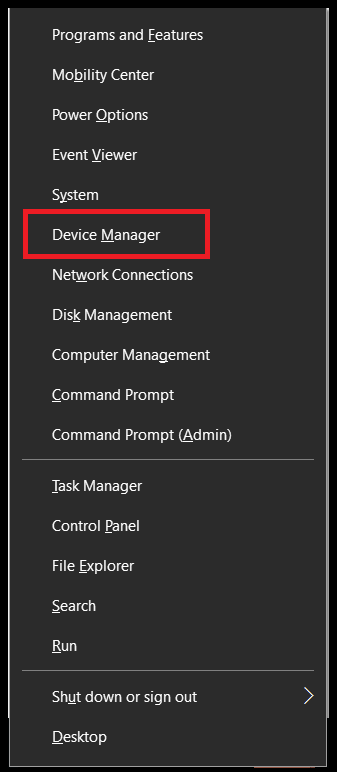
Paso 2: más tarde, busque el controlador problemático y luego haga doble clic en él para expandir la categoría.
Paso 3: Después de esto, haga clic derecho en el controlador que desea reinstalar.
Paso 4: Luego, elija Desinstalar de las opciones disponibles.
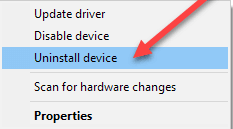
Ahora, espere hasta que se desinstalen los controladores existentes. Una vez finalizada la desinstalación, reinicie su PC e intente reinstalar los controladores. Esto debería funcionar para usted y corregir la excepción del subproceso del sistema que no se maneja en Windows 10. Si no soluciona el problema, pase a otra solución avanzada que se explica a continuación.
Lea también: Cómo actualizar controladores en Windows 10,8,7 - Actualizar controladores de dispositivos
Solución 5: Retroceder a los controladores anteriores
Muchos usuarios han informado que todavía encuentran el mismo error en su PC con Windows 10 incluso después de desinstalar o reinstalar los controladores con éxito. Si también es uno de ellos, debe volver a los controladores anteriores. Debido a que es posible, hay muchos problemas incompatibles que eventualmente resultan en el error de excepción de subproceso del sistema no manejado. Como sabe, Windows tiene una utilidad incorporada para revertir, desinstalar y actualizar los controladores, por lo que puede usar el Administrador de dispositivos para revertir el controlador. Siga los pasos compartidos a continuación para hacerlo:
Paso 1: invocar el cuadro de diálogo Ejecutar tocando el logotipo de Windows + las teclas R del teclado.
Paso 2: luego, escriba devmgmt.msc en el cuadro Rub y presione el botón de teclado Enter.
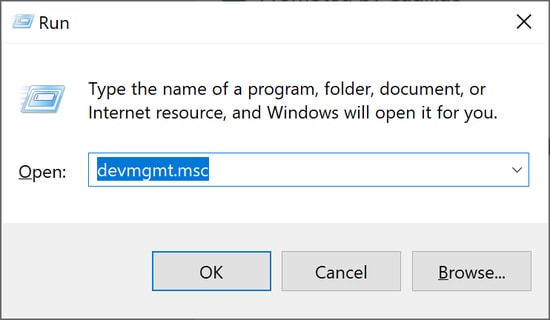
Paso 3: El paso anterior lo llevará a la ventana del Administrador de dispositivos. Donde, debe expandir la categoría del controlador que tiene problemas, haciendo doble clic en esa categoría en particular.
Paso 4: después de esto, justo en el controlador que desea revertir.
Paso 5: Luego, elija Propiedades de la lista del menú contextual.
Paso 6: A continuación, cambie a la pestaña Controlador desde el mensaje siguiente y haga clic en la opción Revertir controlador anterior .
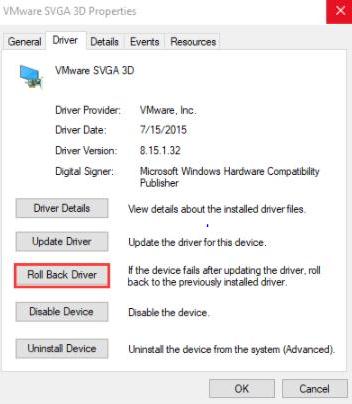
Allí ha retrocedido con éxito a los controladores anteriores. Ahora, el error de excepción de subproceso del sistema no manejado en Windows 10 debe corregirse.
Solución 6: reinstalar el sistema operativo
Desafortunadamente, si ninguna de las soluciones mencionadas anteriormente funcionó en su caso, entonces, como táctica final, solo le queda una solución y es reinstalar el sistema operativo. Bastantes usuarios descubrieron que el error System Thread Exception Not Handled se ha solucionado realizando una reinstalación limpia del sistema operativo.
Para hacerlo, debe usar un software de administración de particiones confiable y de renombre mundial para hacer una copia de seguridad o luego recuperar todos los datos cuando sea necesario. Después de eso, puede realizar la reinstalación precisa del sistema operativo Windows 10.
Lea también: 22 mejores actualizaciones de controladores gratuitas para Windows 10, 8, 7 en 2021 [Actualizado]
System_Thread_Excepion_Not_Handled en Windows 10 – CORREGIDO
Los consejos y pasos que se enumeran anteriormente pueden considerarse suficientes para lidiar con las molestias de los BSOD, como las excepciones de subprocesos del sistema que no se manejan. Las soluciones que se mencionan anteriormente también deben calificarse para otros errores de BSOD. Con suerte, le ha gustado la información proporcionada por nosotros anteriormente.
Ahora, háganos saber qué solución funcionó en su caso a través del cuadro de comentarios a continuación. Además, comente a continuación si tiene sugerencias, consejos o incluso consultas adicionales. Aparte de esto, si desea leer más guías de solución de problemas como esta, no olvide suscribirse a TechPout. Además, también puede mantenerse en contacto con nosotros a través de Instagram , Facebook , Twitter y Pinterest .
